
En este tutorial, le mostraremos cómo instalar Let's Encrypt SSL en Ubuntu con Apache. Para aquellos de ustedes que no lo sabían, LetsEncrypt es una autoridad de certificación (CA) abierta y gratuita que proporciona certificados gratuitos para sitios web y otros servicios. El servicio está respaldado por Electronic Frontier Foundation, Mozilla, Cisco Systems y Akamai. Desafortunadamente, los certificados de LetsEncrypt.org actualmente tienen una vida útil de 3 meses. Esto significa que deberá renovar su certificado trimestralmente por ahora.
Este artículo asume que tiene al menos conocimientos básicos de Linux, sabe cómo usar el shell y, lo que es más importante, aloja su sitio en su propio VPS. La instalación es bastante simple y asume que se están ejecutando en la cuenta raíz, si no, es posible que deba agregar 'sudo ' a los comandos para obtener privilegios de root. Le mostraré la instalación paso a paso de Let's Encrypt SSL en un servidor Ubuntu 16.04 LTS (Xenial Xerus).
Requisitos previos
- Un servidor que ejecute uno de los siguientes sistemas operativos:Ubuntu 16.04 LTS (Xenial Xerus).
- Se recomienda que utilice una instalación de sistema operativo nueva para evitar posibles problemas.
- Acceso SSH al servidor (o simplemente abra Terminal si está en una computadora de escritorio).
- Un
non-root sudo usero acceder alroot user. Recomendamos actuar como unnon-root sudo user, sin embargo, puede dañar su sistema si no tiene cuidado al actuar como root.
Instalar Let's Encrypt SSL en Ubuntu con Apache
Paso 1. Primero, asegúrese de que todos los paquetes de su sistema estén actualizados ejecutando el siguiente apt-get comandos en la terminal.
apt-get update apt-get upgrade apt-get install git
Paso 2. Instale el servidor LAMP (Linux, Apache, MariaDB, PHP).
Se requiere un servidor LAMP de Ubuntu 16.04. Si no tiene LAMP instalado, puede seguir nuestra guía aquí.
Paso 3. Instalar Let's Encrypt SSL.
A continuación, ejecute los siguientes comandos para clonar el proyecto Let's Encrypt git en su servidor y esto creará una carpeta llamada let's encrypt en /opt directorio:
git clone https://github.com/letsencrypt/letsencrypt /opt/letsencrypt
Generación de certificados Let's Encrypt:
cd /opt/letsencrypt
Ejecute los siguientes comandos para generar un certificado SSL para su dominio (example.com) o sitio web:
./letsencrypt-auto --apache -d example.com
También puede usar un solo certificado en múltiples dominios y subdominios, para hacerlo, deberá agregarlos como perímetros adicionales al comando:
./letsencrypt-auto --apache -d example.com -d www.example.com
Después de que el proceso de instalación finaliza con éxito, se muestra un mensaje de felicitación en su consola que le informa sobre la fecha de vencimiento y cómo puede probar la configuración como se ilustra en las capturas de pantalla a continuación y debería poder encontrar los archivos de certificado generados en /etc/letsencrypt/live .
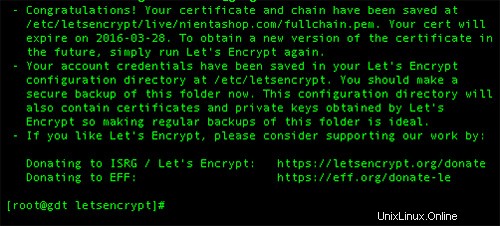
Finalmente, ¡ahora debería poder acceder a su dominio a través de HTTPS! Compruébelo en https://your-domain.com .
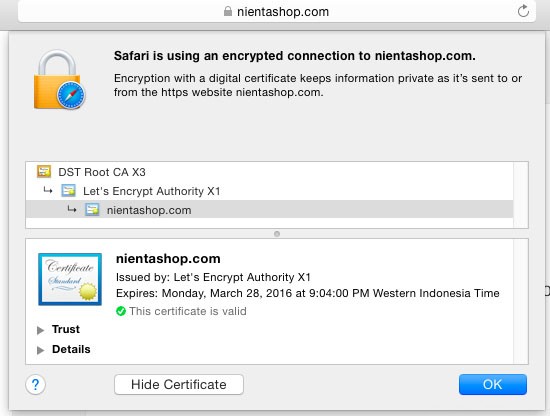
Paso 4. Configurar la renovación automática de Let's Encrypt.
Los certificados de Let's Encrypt son válidos por 3 meses, pero se recomienda que los renueve cada 2 meses para permitir un margen de error. Para renovar ese certificado, debe tendré que volver a /opt/letsencrypt directorio y ejecute los siguientes comandos:
./letsencrypt-auto renew
O también puede configurar un trabajo cron para renovar automáticamente su certificado antes de que caduque editando cron y especificando con qué frecuencia desea verificar/renovar:
sudo crontab -e
Agregue la siguiente línea y guarde:
0 0 * * 0 /opt/letsencrypt/letsencrypt-auto renew >> /var/log/le-renew.log
¡Felicitaciones! Ha instalado correctamente Let's Encrypt SSL. Gracias por usar este tutorial para instalar Let's Encrypt SSL con Apache en su sistema Ubuntu 16.04 LTS (Xenial Xerus). Para obtener ayuda adicional o información útil, le recomendamos que consulte el sitio web oficial de LetsEncrypt SSL.